Cómo Convertir un PDF a Numbers en Mac
• Filed to: Convertir archivos PDF • Proven solutions
Numbers son hojas de cálculo desarrolladas como parte de la suite de productividad iWork de Apple Inc. Puesto que Numbers no admite PDF, ¿cómo convertir PDF a formato Numbers en un ordenador Mac? No te preocupes! Aquí tienes unos consejos.
- Parte 1. Dos Formas de Convertir un PDF a Numbers en Mac
- Parte 2. Cómo Convertir PDF a Numbers en iPad o iPhone
Parte 1. Las Dos Formas Más Fáciles de Convertir de PDF a Formato Numbers en Mac
Método 1. Usando PDFelement Pro
Cuando buscas convertir tus archivos PDF a Numbers, puedes elegir PDFelement Pro. Aquí tienes una lista de características que tiene por ofrecer.
- Editar tus archivos pdf como quieras.
- Convierte tus archivos PDF a diferentes formatos como Excel, Word, PPT, EPUB y más.
- Comprime los archivos PDF y ahorra espacio de almacenamiento.
- Edita y convierte incluso archivos PDF escaneados.
- Divide el archivo PDF en archivos separados o combina dos o más PDF en un único archivo.
- Crea un nuevo PDF a partir de varios tipos de archivos.
- Añade una contraseña a tus archivos PDF para una mayor protección.
- Añade marcas de agua y anotaciones.

Ahora que ya conoces sus características, vamos a echar un vistazo a los pasos que debes seguir para poder convertir archivos PDF a formato Numbers.
Paso 1. Importa el PDF al Programa
Instala el iSkysoft conversor de PDF a Numbers en tu Mac y luego inicia el software. Luego tienes que hacer clic en el botón "Abrir Archivo" para añadir el archivo PDF que deseas convertir. Después de que el archivo se haya cargado completamente, podrás editar o añadir anotaciones a tu archivo. Este Editor PDF puede satisfacer plenamente tus necesidades de edición.

Paso 2. Conversión de PDF a Numbers
Haz clic en el botón "Convert" (Convertir), en la barra de herramientas superior. A continuación, en la ventana emergente, elige .xlsx como formato de salida. Puedes especificar las páginas que deseas convertir haciendo clic en la opción "Page Range" ("Intervalo de Páginas). Haz clic en el botón "Convertir" y el archivo comenzará a convertirse.
Sugerencias: Encontrarás un botón en forma de rueda de engranaje en la parte inferior de la interfaz. Haz clic en él para obtener más opciones de conversión. Cuando el archivo xlsx se haya convertido, utiliza Numbers para abrir el archivo.

Método 2. Usando iSkysoft PDF Converter para Mac
Numbers es compatible con Excel (.xlsx), pero convertir un PDF a Numbers puede ser complicado si no dispones del software adecuado. Ahora puedes convertir PDF a Numbers utilizando un software de terceros adecuado como PDF Converter para Mac. Con él, cualquier usuario puede convertir un documento PDF a formato Excel y abrir los archivos en Numbers sin ninguna complicación. También puede utilizarlo para convertir archivos PDF escaneados a Numbers con este potente y profesional herramienta PDF para Mac.
Por qué Escoger el Conversor de PDF a Numbers iSkysoft para Mac
- Varios Formatos de Salida. Convierte PDF a Excel, Word, PowerPoint, HTML, EPUB y más manteniendo al 100% el diseño original.
- Conversión por Lotes. Te permite cargar 200 archivos y convertirlos a diferentes formatos de una sola vez a alta velocidad.
- Conversión Parcial. Puedes seleccionar un rango de páginas o elegir páginas en concreto del PDF para hacer la conversión.
- Convierte PDF Protegidos. Los PDF protegidos con contraseña también pueden ser convertidos fácilmente a otros formatos editables.
Pasos para Convertir un PDF a un Formato Editable en Numbers en Mac
Paso 1. Añade archivos PDF al conversor PDF
Después de instalar y arrancar el programa, ve al menú "Archivo" y haz clic en "Añadir Archivos PDF" para importar los archivos PDF con el programa. O puedes arrastrar directamente los archivos PDF al programa.
Nota: Si tus archivos están escaneados, por favor, marca la opción "Convertir documentos PDF escaneados con OCR”.

Paso 2. Inicia la conversión del PDF a un formato editable en Numbers
Haz clic en el archivo PDF para resaltarlo y verás un icono en forma de rueda de engranaje al lado del archivo. Basta con hacer clic en el icono y seleccionar .xlsx como formato de salida, haz clic en "OK", y luego haz clic en "Convert" para iniciar la conversión PDF.

Paso 3. Abre tus archivos en Numbers
Después de que se haya completado la conversión de PDF a Excel, encuentra el archivo de salida y ábrelo en Numbers. A partir de ahora podrás disfrutar de todas las funciones de Numbers en todas partes!
Parte 2: Cómo Convertir un PDF a Numbers en iPad o iPhone
Para convertir un PDF a Numbers en iPad o iPhone, puedes utilizar PDF2Office. Esta aplicación puede ayudarte a convertir PDF a documentos editables en Numbers. Por sólo $4,99, puedes obtener una hoja de cálculo en Numbers con todos los datos e información de un archivo PDF. La conversión es muy simple en tu iPad o iPhone.
Paso 1: Instala y abre PDF2Office en tu iPad o iPhone.
Paso 2: Abre y accede a tu archivos PDF con PDF2Office.
Paso 3: Usa la Herramienta de Selección de Área para seleccionar el área del archivo PDF que quieras convertir.
Paso 4: Pulsa en Convertir y seleccionar Convertir a Numbers para iniciar la conversión.
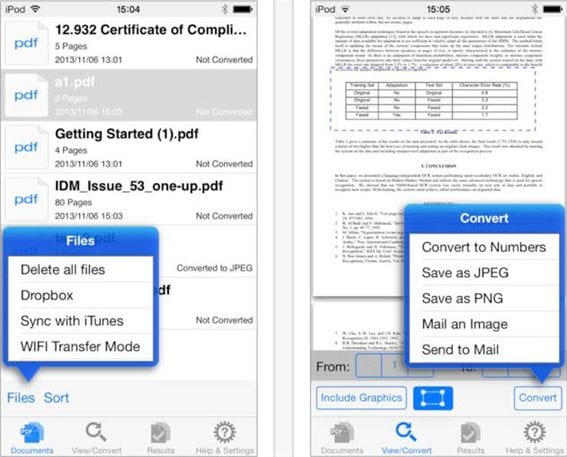




Florencia Arias
staff Editor